怎么把文件夹的应用程序放到桌面
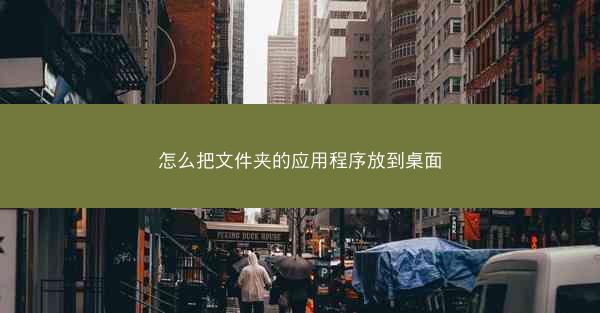
将文件夹中的应用程序放到桌面上可以让我们更快捷地访问这些程序,提高工作效率。以下是一篇详细的指南,教您如何将文件夹中的应用程序添加到桌面上。
准备阶段
在开始操作之前,请确保您已经打开了包含应用程序的文件夹。通常,这些应用程序可能位于您的程序或开始菜单中。以下是准备阶段的几个步骤:
1. 打开包含应用程序的文件夹。
2. 确认您有权访问这些应用程序。
3. 准备一个空白桌面,以便放置快捷方式。
创建快捷方式
要将应用程序添加到桌面上,首先需要创建一个快捷方式。以下是创建快捷方式的步骤:
1. 右键点击文件夹中的应用程序图标。
2. 在弹出的菜单中选择发送到。
3. 选择桌面(创建快捷方式)。
4. 稍等片刻,快捷方式就会出现在桌面上。
自定义快捷方式
创建完快捷方式后,您可能想要对其进行一些自定义,使其更符合您的需求。
1. 右键点击桌面上的快捷方式。
2. 选择属性。
3. 在快捷方式标签页中,您可以更改快捷方式的名称、目标路径、起始位置等。
4. 在快捷方式标签页的运行方式部分,您可以设置应用程序的运行方式,如最小化、最大化等。
5. 在更改图标按钮中,您可以更改快捷方式的图标。
移动或重命名快捷方式
如果您需要移动或重命名桌面上的快捷方式,可以按照以下步骤操作:
1. 右键点击桌面上的快捷方式。
2. 选择重命名或移动。
3. 输入新的名称或选择新的位置。
4. 按下回车键确认更改。
删除快捷方式
如果您不再需要某个应用程序的快捷方式,可以将其删除。
1. 右键点击桌面上的快捷方式。
2. 选择删除。
3. 在弹出的确认对话框中,点击是确认删除。
批量创建快捷方式
如果您需要将多个应用程序的快捷方式添加到桌面上,可以批量创建。
1. 打开包含应用程序的文件夹。
2. 按住Ctrl键,逐个点击您想要创建快捷方式的应用程序。
3. 右键点击选中的应用程序,选择发送到。
4. 选择桌面(创建快捷方式)。
5. 稍等片刻,所有选中的应用程序都会在桌面上创建快捷方式。
通过以上步骤,您可以将文件夹中的应用程序添加到桌面上,方便快捷地访问。希望这篇指南对您有所帮助。如果您在操作过程中遇到任何问题,请随时寻求帮助。









